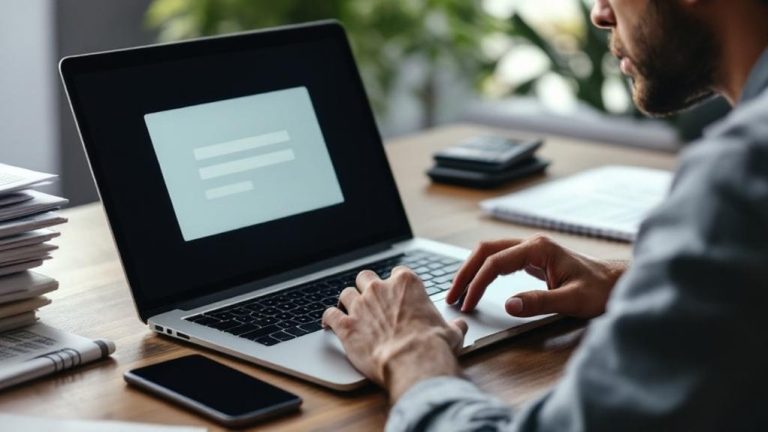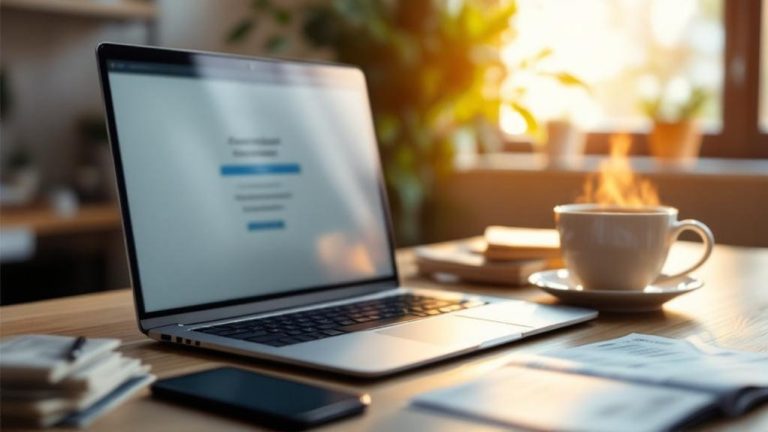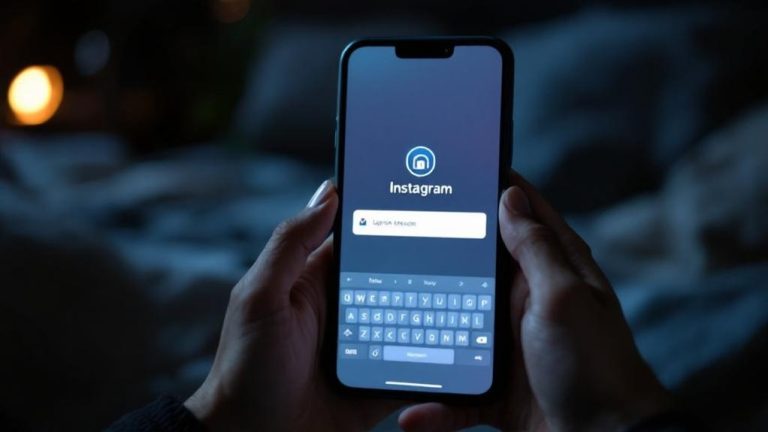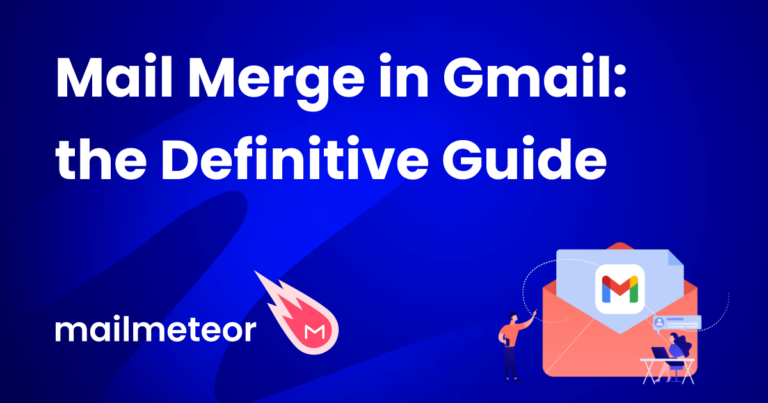Jak anulować subskrypcję Apple One lub Google One?
Jak skutecznie anulować subskrypcję Apple One lub Google One? Wiele osób czuje się sfrustrowanych automatycznym odnawianiem tych usług, co prowadzi do niechcianych opłat.
Po przeczytaniu dowiesz się, jak krok po kroku zakończyć subskrypcję Apple One lub Google One bez problemów.
- Łatwe i szybkie anuluowanie na iPhonie i w Google Play
- Uniknięcie niechcianych kosztów dzięki prawidłowym krokom
- Jasne instrukcje, które rozwieją wszelkie wątpliwości
Sprawdź, jak łatwo anulować Apple One lub Google One i zaoszczędź sobie stresu!
Anulowanie subskrypcji Apple One na iPhonie
Anulowanie subskrypcji Apple One na iPhonie to proces, który warto przeprowadzić krok po kroku, aby uniknąć nieporozumień i niechcianych opłat. Pierwszym krokiem jest otwarcie aplikacji Einstellungen na urządzeniu. Następnie stuknij w swoje Apple-ID, które znajduje się u góry ekranu, aby uzyskać dostęp do opcji zarządzania kontem. Wybierz zakładkę „Subskrypcje” z listy dostępnych opcji, gdzie znajdziesz wszystkie aktywne subskrypcje powiązane z Twoim kontem Apple.
Proces anulowania subskrypcji Apple One na iPhonie wymaga dokładnego odnalezienia subskrypcji Apple One na liście. Po jej wybraniu przewiń ekran na dół i stuknij opcję „Anuluj subskrypcję”. W niektórych przypadkach może pojawić się prośba o potwierdzenie decyzji – wtedy wystarczy zatwierdzić wybór, aby zakończyć proces. Jeśli przycisk anulowania jest czerwony lub w ogóle niewidoczny, oznacza to, że subskrypcja została już wcześniej anulowana lub nie jest aktywna.
✓ Checklist do sprawdzenia przy anulowaniu Apple One na iPhonie:
→ Otworzyć Ustawienia i przejść do Apple ID
→ Wybrać „Subskrypcje” i znaleźć Apple One
→ Stuknąć „Anuluj subskrypcję” i potwierdzić decyzję
→ Sprawdzić, czy anulowanie zostało pomyślnie przeprowadzone
Warto pamiętać, że anulowanie subskrypcji Apple One na iPhonie nie powoduje natychmiastowego zaprzestania działania usług. Usługi wchodzące w skład Apple One pozostaną aktywne do końca bieżącego okresu rozliczeniowego, co oznacza, że dostęp do nich będzie możliwy jeszcze przez opłacony miesiąc. Ten proces nie wiąże się z dodatkowymi kosztami, co jest ważne dla użytkowników chcących zaoszczędzić bez utraty funkcjonalności w trakcie miesiąca rozliczeniowego.
— Krótkie fakty dotyczące anulowania Apple One na iPhonie:
- Anulowanie obejmuje wszystkie usługi w pakiecie Apple One
- Dostęp do usług trwa do końca opłaconego okresu
- Brak dodatkowych opłat za anulowanie
- Proces można wykonać w aplikacji Ustawienia
- Potwierdzenie anulowania jest wymagane
Znając szczegóły dotyczące anulowania subskrypcji Apple One na iPhonie, możesz łatwo zarządzać swoim kontem i uniknąć niechcianych opłat. Kolejnym krokiem może być rozważenie alternatywnych planów subskrypcyjnych lub indywidualnych usług Apple, które lepiej odpowiadają Twoim potrzebom.
Zarządzanie subskrypcjami Apple One na Macu i Windows
Zarządzanie subskrypcjami Apple One na Macu może wydawać się nieintuicyjne, zwłaszcza jeśli robisz to po raz pierwszy. Aby rozpocząć, otwórz App Store na swoim Macu i kliknij swoje zdjęcie profilowe lub przycisk „Zaloguj się”, jeśli jeszcze tego nie zrobiłeś. Następnie przejdź do sekcji Subskrypcje i wybierz opcję „Zarządzaj”. W tej części znajdziesz listę aktywnych subskrypcji, w tym Apple One, które możesz edytować lub anulować. Anulowanie subskrypcji Apple One odbywa się przez kliknięcie „Anuluj subskrypcję”, co spowoduje, że usługa zostanie wyłączona po zakończeniu bieżącego okresu rozliczeniowego.
Na Windowsie zarządzanie subskrypcjami Apple One odbywa się nieco inaczej, ale również wymaga kilku prostych kroków. Najpierw uruchom aplikację Apple Music oder Apple TV na swoim komputerze. Po zalogowaniu kliknij ikonę swojego profilu lub wybierz opcję „Wyświetl moje konto”. Następnie przejdź do sekcji Subskrypcje i wybierz „Zarządzaj”. Upewnij się, że jesteś zalogowany tym samym Apple-ID, na który została zakupiona subskrypcja, aby mieć dostęp do jej ustawień. Jeśli nie widzisz opcji anulowania subskrypcji, może to oznaczać, że została ona już anulowana lub nie jest obecnie aktywna.
Warto również pamiętać o kilku ważnych aspektach podczas zarządzania subskrypcjami Apple One:
→ Sprawdź, czy jesteś zalogowany na właściwe konto Apple ID
→ Zwróć uwagę, czy subskrypcja jest indywidualna, czy rodzinna
→ W przypadku subskrypcji rodzinnej tylko organizator rodziny może ją anulować
→ Jeśli nie widzisz opcji anulowania, subskrypcja może wygasnąć automatycznie
→ Zawsze potwierdzaj zmiany, aby uniknąć nieporozumień
Znajomość tych zasad ułatwi kontrolę nad subskrypcjami i pozwoli uniknąć niechcianych opłat. Kolejnym krokiem jest zrozumienie różnic między typami subskrypcji Apple One oraz ich wpływem na urządzenia w rodzinie.
Kroki anulowania subskrypcji Google One przez stronę internetową lub aplikację
Jak anulować subskrypcję Google One – krok po kroku przewodnik dla użytkowników. Anulowanie subskrypcji Google One może wydawać się skomplikowane, ale dzięki prostym instrukcjom proces ten stanie się klarowny i szybki. Najpierw należy zalogować się na swoje konto Google, odwiedzając stronę play.google.com/store/account. Po zalogowaniu się, przejdź do sekcji „Płatności i subskrypcje”, gdzie znajdziesz opcję zarządzania swoimi subskrypcjami. Wählen Sie „Zarządzaj subskrypcjami”, a następnie kliknij „Anuluj subskrypcję” obok Google One, aby rozpocząć proces rezygnacji.
Ważne jest, aby wiedzieć, że anulowanie subskrypcji Google One nie powoduje natychmiastowego zaprzestania usługi. Subskrypcja pozostanie aktywna do końca obecnego okresu rozliczeniowego, co pozwala na korzystanie z pakietu do tego momentu. Po zakończeniu subskrypcji dostęp do dodatkowej przestrzeni dyskowej oraz innych korzyści Google One zostanie ograniczony. Użytkownicy powinni również potwierdzić anulację, co można zrobić za pomocą e-maila potwierdzającego oder komunikatu w aplikacji, aby mieć pewność, że subskrypcja została prawidłowo zakończona.
Alternatywnie, można anulować subskrypcję Google One bezpośrednio przez aplikację mobilną. Wystarczy otworzyć aplikację Google One na smartfonie lub tablecie, a następnie stuknąć ikonę konta w prawym górnym rogu. Następnie wybierz „Ustawienia”, a potem „Zarządzaj subskrypcją”. Postępuj zgodnie z instrukcjami wyświetlanymi na ekranie, aby zakończyć plan subskrypcyjny.
→ Kroki anulowania subskrypcji Google One w aplikacji:
→ Otwórz aplikację Google One
→ Dotknij ikony konta i wybierz „Ustawienia”
→ Kliknij „Zarządzaj subskrypcją”
→ Wybierz „Anuluj subskrypcję” i potwierdź decyzję
Dzięki tym prostym metodom anulowanie subskrypcji Google One stanie się łatwe i szybkie, niezależnie od wybranego urządzenia. Pamiętaj, że po zakończeniu subskrypcji warto monitorować swoje konto, aby upewnić się, że usługa została prawidłowo zakończona. Kolejnym krokiem może być rozważenie innych opcji zarządzania miejscem w chmurze, jeśli Google One już nie spełnia Twoich oczekiwań.
Rozwiązywanie typowych problemów z anulowaniem subskrypcji
Problemy z anulowaniem subskrypcji są częstą przyczyną frustracji użytkowników, którzy oczekują szybkiego i prostego procesu. Najczęściej problemy pojawiają się, gdy przycisk „Anuluj subskrypcję” nagle znika lub staje się nieaktywny, co często oznacza, że subskrypcja została już zakończona lub wygasła. W takiej sytuacji warto zalogować się ponownie na swoje konto, aby odświeżyć status subskrypcji i upewnić się, czy zmiany zostały poprawnie zastosowane. Ważne jest także korzystanie z właściwej platformy lub urządzenia, na którym subskrypcja została pierwotnie wykupiona, aby uniknąć dodatkowych komplikacji.
Anulowanie subskrypcji na niewłaściwym urządzeniu lub platformie często skutkuje błędami lub brakiem możliwości rezygnacji. Użytkownicy Apple powinni anulować subskrypcję przez Ustawienia swojego iPhone’a lub iPada, natomiast subskrypcje Google One wymagają zarządzania przez Google Play oder stronę account.google.com. Istotne jest również, aby w przeglądarce internetowej była włączona obsługa JavaScript, ponieważ wiele funkcji na stronach zarządzania subskrypcjami wymaga dynamicznego ładowania treści. Po wykonaniu tych kroków należy cierpliwie poczekać kilka godzin na przetworzenie anulowania i sprawdzić skrzynkę e-mail, gdzie powinno pojawić się potwierdzenie.
✓ Checklist do sprawdzenia przy problemach z anulowaniem subskrypcji:
→ Sprawdź, czy przycisk „Anuluj subskrypcję” jest widoczny i aktywny.
→ Zaloguj się ponownie, aby odświeżyć status konta.
→ Anuluj subskrypcję na właściwej platformie (iOS lub Google Play).
→ Upewnij się, że JavaScript jest włączony w przeglądarce.
→ Poczekaj na potwierdzenie e-mailowe o anulowaniu.
W razie dalszych problemów z anulowaniem subskrypcji warto skontaktować się z pomocą techniczną odpowiedniej firmy. Apple Support Angebote wsparcie telefoniczne pod numerem +48 22 207 96 26 w godzinach 8:00-18:00, natomiast Google Customer Service jest dostępne pod numerem +48 22 123 45 67 między 9:00 a 17:00. Często konsultanci pomogą rozwiązać problemy techniczne lub wyjaśnić niejasności związane z procesem anulowania. Znajomość tych podstawowych zasad i procedur pozwoli użytkownikom uniknąć niepotrzebnej frustracji i skutecznie zakończyć subskrypcję, przechodząc do kolejnych etapów zarządzania swoimi usługami.
Wskazówki dotyczące potwierdzania i zarządzania anulowaniem subskrypcji
Potwierdzenie anulowania subskrypcji to kluczowy krok, który pozwala uniknąć nieporozumień i niechcianych opłat. Po anulowaniu subskrypcji warto zawsze sprawdzić, czy otrzymaliśmy potwierdzenie e-mailem od Apple lub Google. Warto też zalogować się bezpośrednio na swoje konto Apple-ID lub Google, aby zweryfikować faktyczny status subskrypcji. Dzięki temu mamy pewność, że proces anulowania przebiegł pomyślnie i subskrypcja została odpowiednio dezaktywowana.
Weryfikacja statusu subskrypcji na różnych urządzeniach jest równie ważna, ponieważ interfejsy mogą się różnić i wpływać na sposób zarządzania subskrypcjami. Na urządzeniach z systemem iOS należy przejść do Ustawienia > Twoje nazwisko > Subskrypcje, gdzie można szybko zobaczyć, które subskrypcje są aktywne lub anulowane. Użytkownicy komputerów Mac powinni sprawdzić swoje konto w App Store, natomiast posiadacze urządzeń z Androidem mogą użyć aplikacji Google Play lub przeglądarki internetowej do zarządzania subskrypcjami. Dzięki temu mamy pełną kontrolę nad swoimi subskrypcjami na różnych platformach.
Aby upewnić się, że anulowanie subskrypcji zostało zarejestrowane, warto zastosować checklistę do sprawdzenia:
✓ Otrzymanie potwierdzenia anulowania e-mailem od Apple lub Google
✓ Zweryfikowanie statusu subskrypcji na koncie Apple ID lub Google
✓ Sprawdzenie, czy subskrypcja jest oznaczona jako anulowana lub wygasła
✓ Odczekanie do 24 godzin, jeśli zmiany nie pojawiły się natychmiast
✓ Przegląd historii płatności i faktur, aby uniknąć przyszłych opłat
Takie działania pomagają zredukować frustrację związaną z niejasnym statusem subskrypcji i gwarantują pełną kontrolę nad naszymi płatnościami. W kolejnym kroku warto zwrócić uwagę na metody zarządzania subskrypcjami, które ułatwiają ich monitorowanie i ewentualne anulowanie w przyszłości.